Cep telefonlarının gücü, onları etkinleştirip kamera uygulamasını başlattığınızda, onlarla hemen fotoğraf ve video çekebilmenizdir. İstediğiniz zaman ve (neredeyse) istediğiniz yerde sahneyi hedefleyin ve deklanşöre basmanız yeterli. iPhone'unuzun birden fazla lensi varsa elbette bunlar arasında geçiş yapabilirsiniz. Burada dijital yakınlaştırmanın nasıl ve nasıl kullanılacağını gösteriyoruz.
iPhone 7 Plus ilk çift lensle birlikte geldi. Geniş açının yanı sıra, ikincisi kullanıcıya telefoto lens (ve onunla birlikte Portre modu) kullanma seçeneği de sağladı. Şu anda satılan iPhone serileri arasında yalnızca tek kamera sunan tek Apple telefon modelini bulacaksınız. iPhone 2 modelini temel alan 8. nesil iPhone SE'den bahsediyoruz.Çerçevesiz ekrana ve tek kamerası olan Face ID'ye sahip tek iPhone, iPhone XR'dir. Ancak Apple 13. neslin gelmesiyle bunu teklifinden çıkardı.
Olabilir seninle ilgilenmek
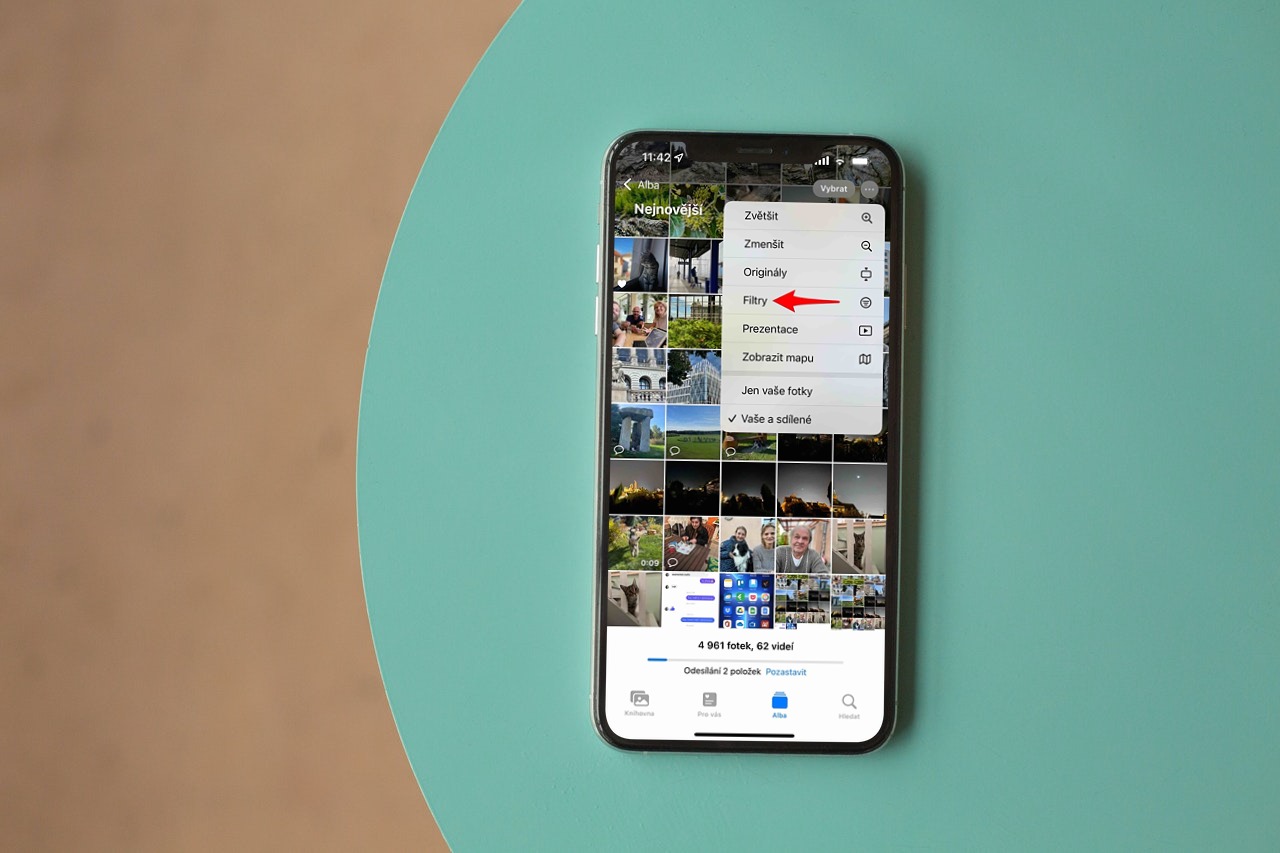
Yakınlaştırma ve lenslerle çalışma çeşitleri
iPhone'unuzda birden fazla lens varsa, Kamera uygulamasında tetikleyicinin üzerindeki sayı simgelerini kullanarak lensler arasında geçiş yapabilirsiniz. iPhone'unuzun hangi lensle donatıldığına bağlı olarak 0,5, 1, 2, 2,5 veya 3x çeşitleri olabilir. Yani lensleri değiştirmek istiyorsanız, parmağınızla bu numaraya dokunmanız yeterli. Bu durumda odak uzaklığı ile istediğiniz merceğe geçersiniz, bu sayıları seçerken fotoğrafın kalitesini düşürmezsiniz ve sensörün ve merceğin maksimum potansiyelini kullanırsınız.

Sonra dijital yakınlaştırma var. Yine maksimum menzili iPhone'unuzun sahip olduğu lenslerden kaynaklanmaktadır ve fotoğraf ve video kaydı için farklıdır. iPhone 13 Pro (Max) modeli için bu, fotoğraf için 15 kata kadar yakınlaştırma, video kaydı için ise 9 kata kadar yakınlaştırmadır. Burada artık sayısal indekslere tıklayamazsınız, ancak hareketleri kullanmanız gerekir.
Olabilir seninle ilgilenmek

İlk yol şudur Parmağınızı seçilen lensi işaretleyen indeksin üzerinde tutun, o zaman terazili bir fan alacaksınız. Tek yapmanız gereken ekrandan kaldırmadan parmağınızı üzerinde gezdirmek, yakınlaştırmayı ihtiyaçlarınıza göre tanımlayabilirsiniz. Diğer seçenek ise kıstırma ve yayma hareketini Kamera arayüzü ekranının herhangi bir yerinde kullanmaktır. Ancak bu daha az doğrudur.
Dijital yakınlaştırmanın doğru kullanımı
Fotoğrafçılık için dijital yakınlaştırma önerilmez. Bunu kullansanız ve ortaya çıkan fotoğraf 12 MPx'lik tam çözünürlüğe sahip olsa bile, aslında orijinal görüntünün yazılım tarafından eklenen piksellere sahip bir bölümü olması nedeniyle kalitesi kesinlikle aynı olmayacaktır. Sadece uzak nesne belgelerine ihtiyacınız varsa sorun değil. Ancak sahneyi örneğin üçlü telefoto lensle fotoğraflamak ve ancak o zaman nesneye yakınlaştırmak daha iyidir. Çünkü dijital olarak yakınlaştırılmış fotoğraftan orantısız bir şekilde daha iyi olan kaynak fotoğrafa hâlâ sahip olabilirsiniz.
iPhone 13 Pro Max ile çekildi: sol yakınlaştırmadan 0,5x, 1x, 3x, 15x.
Videoda ise durum farklıdır. Dijital yakınlaştırmanın kullanışlı olabileceği yer burasıdır, özellikle yaklaşan veya uzaklaşan bir nesneyi izlediğiniz durumlarda. Sadece merceklere dokunursanız videoda hoş olmayan atlamalar olacaktır. Parmağınızı fanın üzerinde yumuşak bir şekilde hareket ettirerek bunu önleyeceksiniz. Her durumda, bunu yalnızca lensler arasındaki geçişler için kullanın ve her zaman listelenen sayısal değerlerde çekim yapmaya çalışın. Çünkü arada bir yerdeyseniz, ortaya çıkan kayıt kalitesini düşüren şey her zaman dijital yakınlaştırmadır.
Örnek görseller web sitesinde kullanım için küçültülmüştür.
 Adam Kos
Adam Kos 






